Tja, i min "Download" till Windows-kontakt för Windows 7 "inlägg visade jag dig hur man söker Into Windows direkt inom exploreren själv. Vad händer om du måste söka efter tapeter, musik och videor? Ja, du kan skapa en sökkontakt för alla webbplatser och använda den i Windows 7.

Om du är medveten, tillåter Federated Search att användarna söker efter externa datakällor från Windows Explorer. Fjärrdatakällor gör sig sökbara med en enkel webbfront som avslöjar deras sökfunktioner. I enkla ord ger Federated Search-funktionen möjlighet att söka på vilken webbplats som helst i Utforskaren.
Vi kan till exempel betrakta röret som vår favoritplats. Följ nedanstående procedur för att skapa en sökkontakt för en webbplats (här, YouTube).
1. Kopiera underkoden i din anteckningsblock.
Skriv in i din sökords namn här
Skriv in din beskrivning här
2. Ersätt följande villkor med önskad webbplatsinformation.
* Ersätt "Skriv in i din sökords namn " med ditt favoritwebbnamn (Ex: YouTube).
* Ersätt " Skriv IN DIN BESKRIVNING HÄR " med din favoritwebbplatsbeskrivning (Ex: Sök YouTube för videoklipp).
* Byt ut "10" med antalet sökresultat du vill få när du anger sökordet (Ex: 6).
* Byt ut " WEBSITE.COM " med webbadressen till webbplatsen (Ex: youtube.com).
3. Spara sedan filen med .osdx-tillägg.
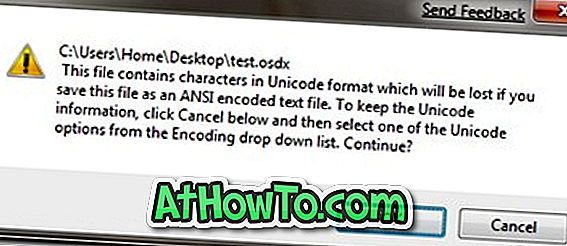
4. Om du ser ovanstående fel när du sparar koden måste du ändra kodningen som UTF-8 från rullgardinsmenyn.
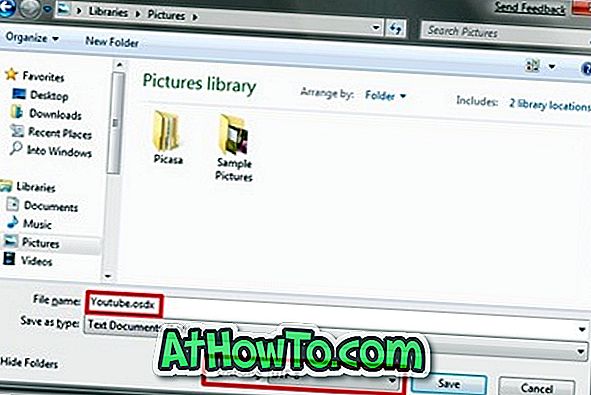
4. Högerklicka på den sparade filen och välj " Create Search Connector " för att installera kontakten.
5. Du är klar!
via














